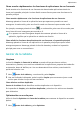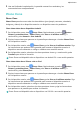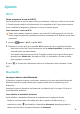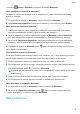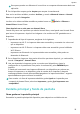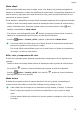MatePad T8 User Manual-(KOB2_L09&KOB2_W09,EMUI10.1_01,ES)
Table Of Contents
- Manual del usuario
- Índice
- Información esencial
- Gestos básicos
- Navegación del sistema
- Phone Clone
- Cómo bloquear y desbloquear la pantalla
- Familiarícese con la pantalla principal
- Iconos de estado y notificaciones
- Selectores de accesos directos
- Widgets de la pantalla principal
- Cómo configurar el fondo de pantalla
- Capturas y grabación de pantalla
- Cómo ver y borrar notificaciones
- Cómo configurar los ajustes de sonido
- Cómo introducir texto
- Modo de pantalla dividida y ventana flotante
- Cómo encender, apagar o reiniciar el dispositivo
- Carga
- Funciones inteligentes
- Cámara y Galería
- Aplicaciones
- Aplicaciones
- Calendario
- Reloj
- Bloc de notas
- Grabadora
- Correo
- Calculadora
- Cómo acceder rápidamente a las funciones de aplicaciones de uso frecuente
- Gestor de la tableta
- Phone Clone
- Ajustes
- Wi-Fi
- Bluetooth
- Más conexiones
- Pantalla principal y fondo de pantalla
- Pantalla y brillo
- Sonidos y vibración
- Notificaciones
- Datos biométricos y contraseña
- Aplicaciones
- Batería
- Almacenamiento
- Seguridad
- Privacidad
- Funciones de accesibilidad
- Sistema y actualizaciones
- Acerca de la tableta
Cómo acceder rápidamente a las funciones de aplicaciones de uso frecuente
Puede acceder a las funciones de uso frecuente de determinadas aplicaciones desde los
iconos en la pantalla principal e incluso añadir accesos directos para estas funciones en la
pantalla principal.
Cómo acceder rápidamente a las funciones de aplicaciones de uso frecuente
Mantenga pulsado el icono de la aplicación hasta que aparece en pantalla un menú
emergente. A continuación, pulse una función usada con frecuencia para acceder a ella.
Por ejemplo, mantenga pulsado el icono y, a continuación, pulse uno de los modos para
hacer fotos del menú emergente para acceder a él.
Si no aparece un menú emergente después de mantener pulsado el icono de la
aplicación, signica que la aplicación no admite esta función.
Cómo añadir las funciones de aplicaciones de uso frecuente a la pantalla principal
Mantenga pulsado el icono de una aplicación en la pantalla principal para que el menú
emergente aparezca. Mantenga pulsada la función deseada y arrástrela a la pantalla
principal para crear un acceso directo.
Gestor de la tableta
Limpieza
La función Limpiar de Gestor de la tableta se puede utilizar para buscar archivos
innecesarios o pesados, como archivos residuales de las aplicaciones, paquetes de instalación
no deseados, datos de WeChat, etc. Una vez detectados dichos archivos, usted tendrá la
opción de borrarlos o no.
1 Abra
Gestor de la tableta y, a continuación, pulse Limpiar.
2 Una vez nalizada la búsqueda, pulse la opción Limpiar que se encuentra junto a cada
archivo para eliminar los que no sean necesarios.
Cómo eliminar archivos duplicados
Gestor de la tableta Puede identicar archivos duplicados en el dispositivo.
En la pantalla de Limpiar, pulse Archivos duplicados y seleccione los archivos no deseados
para eliminarlos.
Optimización en un solo paso
Utilice la función Optimizar de Gestor de la tableta para mantener al dispositivo en estado
óptimo.
1 Abra
Gestor de la tableta y pulse Optimizar.
Aplicaciones
30